Masalah yang sering dijumpai dengan Windows 10/8/7 adalah penggunaan High Disk yang tidak dapat dijelaskan yang kadangkala membekukan semua proses sistem yang lain. Dalam banyak kes, setelah memeriksa Pengurus Tugas, didapati bahawa CPU Windows Modul Installer Worker dan Penggunaan Disk sangat tinggi - kadang-kadang lebih daripada 50%!
The Windows Modul Installer Pekerja atau WMIW atau TiWorker.exe memeriksa untuk kemas kini baru dari pelayan Windows dan memasang mereka pada sistem komputer anda. Proses ini mungkin menyebabkan beban pada sistem dan dalam beberapa keadaan, mendorong penggunaan disk ke 100%, sehingga menggantung atau membekukan semua proses lain. Memulakan semula sistem tidak akan berfungsi, dan masalahnya tidak dapat diselesaikan dengan sendirinya.
Windows Modul Installer Worker High CPU atau High Disk Usage
1] Sebelum memulakan, anda perlu memeriksa sama ada Windows anda menjalankan tugas Penyelenggaraan Automatik Berjadual dan jika ya, berikan masa - mungkin berjam-jam, untuk menyelesaikannya. Anda akan melihat tetapannya di sini - Panel Kawalan> Semua Item Panel Kawalan> Keselamatan dan Penyelenggaraan> Penyelenggaraan Automatik.
2] Penggunaannya juga mungkin tinggi jika Pembaruan Windows sedang berjalan - jadi beri sedikit masa. Sekiranya tidak berjalan, jalankan Kemas kini Windows dan lihat apakah ada dan pasang.
3] Anda mungkin juga ingin mengimbas komputer anda untuk perisian hasad. Oleh itu, jalankan imbasan antivirus.
4] Setelah melakukan ini, perkara seterusnya yang boleh anda cuba adalah membunuh proses TiWorker.exe dalam Task Manager itu sendiri dan mulakan semula dan lihat apakah ia membantu. Tetapi kemungkinan masalah ini akan berulang. Oleh itu, perkhidmatan yang bersangkutan harus dihentikan.
5] Jalankan Penyelesai Masalah Pembaruan Windows dan lihat apakah ia membantu anda.
6] Jalankan Pemeriksa Fail Sistem dan Alat DISM untuk menggantikan fail sistem yang rosak dan memperbaiki imej sistem yang rosak.
7] Sekiranya tidak ada yang membantu, anda mungkin ingin melihat sama ada anda mahu melumpuhkan Kemas kini Windows automatik . Sekiranya anda memutuskan untuk melakukannya, buka Pengurus Perkhidmatan. Ini dapat dilakukan dengan membuka kotak Run dengan menekan kekunci Win + R dan kemudian menjalankan command services.msc .
Sekarang cari ' Windows Modules Installer Worker ' dalam senarai. Senarai ini mengikut urutan abjad.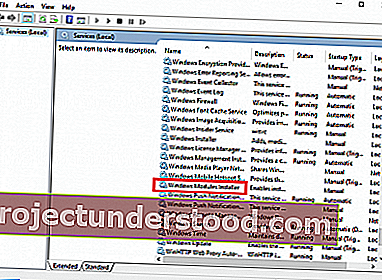
Klik dua kali pada Windows Modules Installer Worker dan buka tetingkap tetapan. Ia biasanya ditetapkan ke Automatik. Tukar mod ke Manual .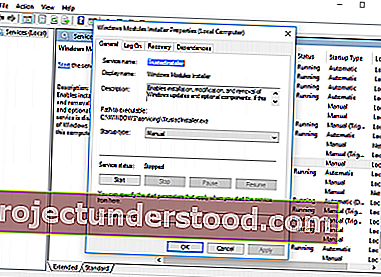
Sekarang Cari ' Kemas kini Windows ' di tetingkap services.msc. Klik dua kali di atasnya dan buka tetapannya. Tukar mod dari Automatik ke Manual seperti dalam kes sebelumnya.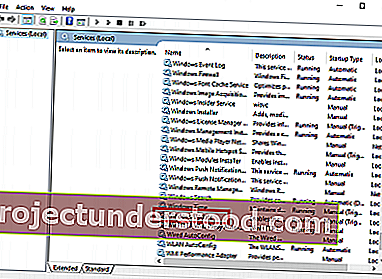
Sekiranya anda menggunakan Windows 8.1 atau Windows 7 , buka 'Control Panel' dan klik pada 'Windows Update' dan kemudian pada 'Change setting'.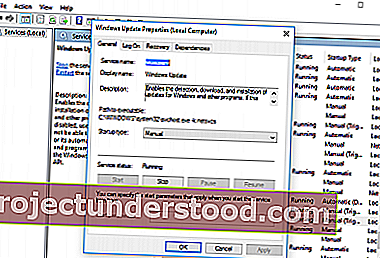
Ubah tetapan ke ' Periksa kemas kini tetapi izinkan saya memilih sama ada memuat turun dan memasangnya '.
Pengguna Windows 10 mungkin perlu merujuk siaran ini untuk mematikan Kemas kini Windows Automatik.
Nyalakan semula sistem setelah menyelesaikan prosedur di atas. Prosedur di atas menetapkan 'Kemas kini Windows' ke mod Manual. Oleh itu, ia tidak akan memeriksa kemas kini secara automatik dan hanya apabila anda memerintahkannya. Ini adalah jalan penyelesaian sehingga anda dapat mencari jalan penyelesaiannya. Mungkin boot ke Clean Boot State akan membantu anda menyelesaikan masalah dengan lebih jauh. Jangan lupa untuk memeriksa dan mengemas kini komputer anda secara manual setiap minggu, sekiranya anda memilih untuk mengikuti cadangan terakhir.
Catatan mengenai proses menggunakan sumber yang tinggi:
- Isu Penggunaan CPU Host Host WMI yang tinggi
- Penggunaan CPU mscorsvw.exe tinggi
- Penggunaan CPU tinggi Wuauserv
- Penggunaan CPU Tinggi iTunes
- Masalah penggunaan CPU tinggi OneDrive
- Ntoskrnl.exe penggunaan CPU & Disk yang tinggi
- Desktop Window Manager dwm.exe menggunakan CPU yang tinggi
- Windows Driver Foundation menggunakan CPU yang tinggi
- Windows Shell Experience Host menggunakan CPU yang tinggi.
